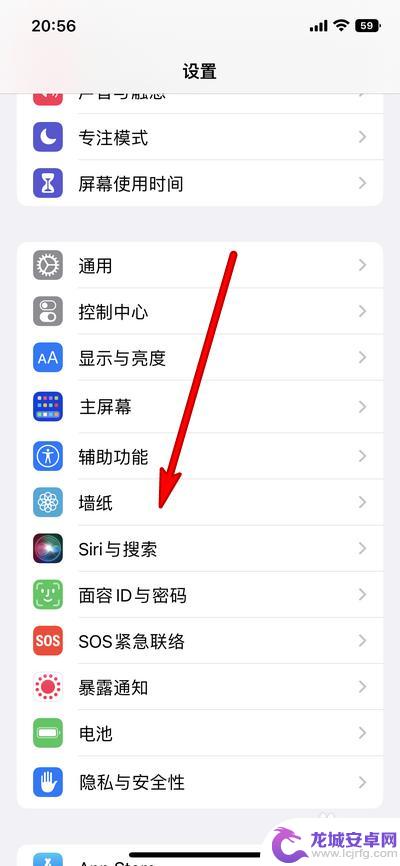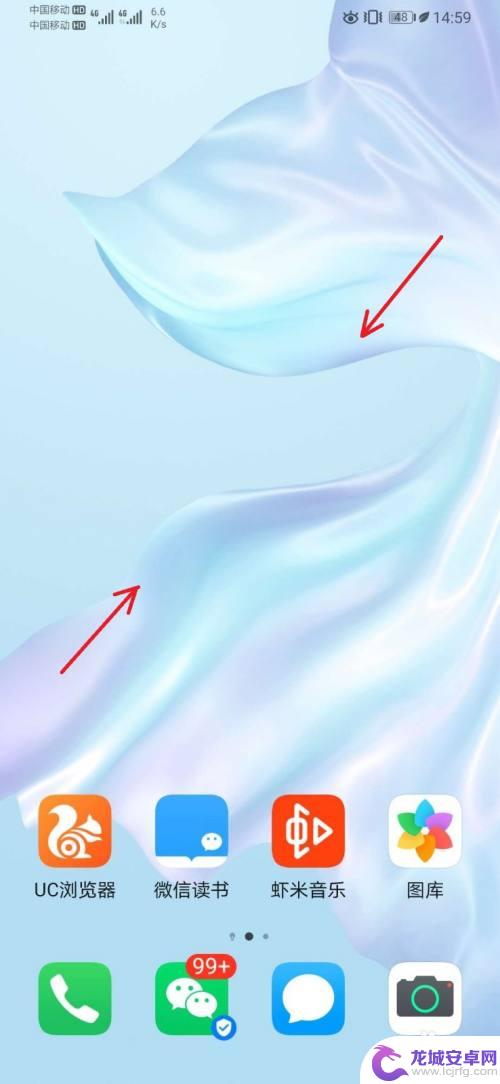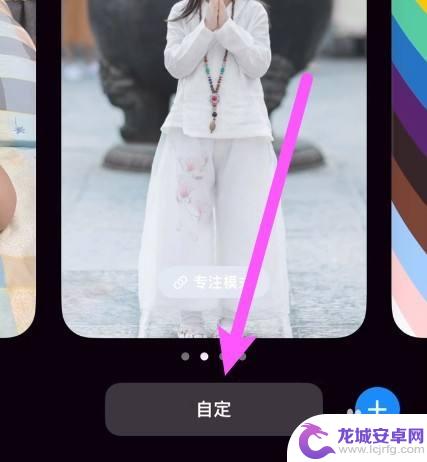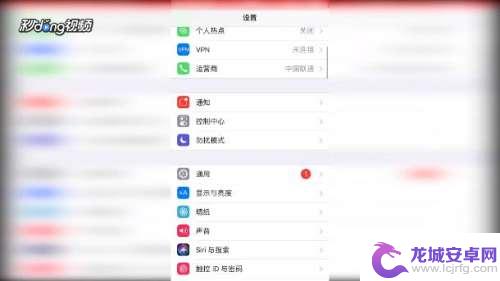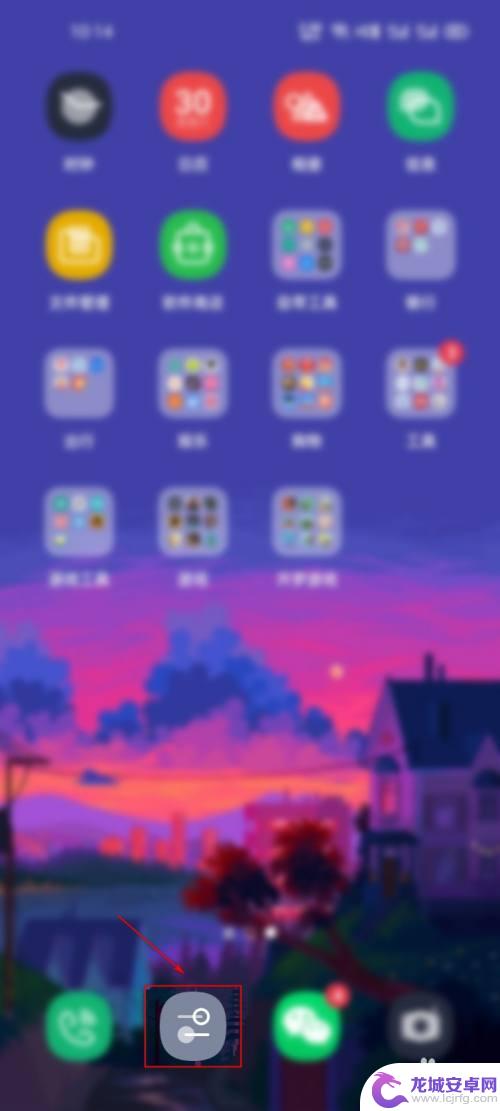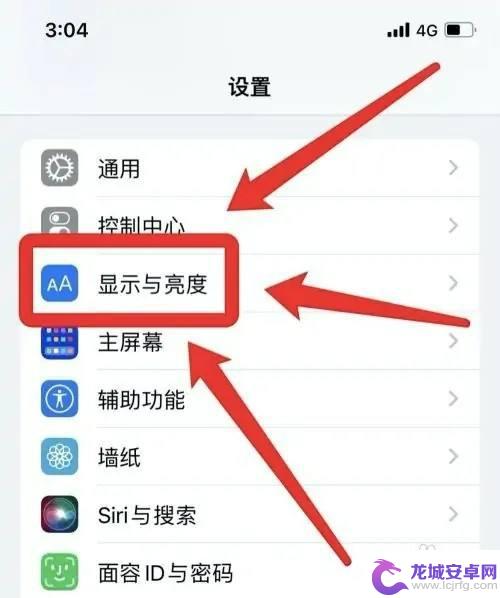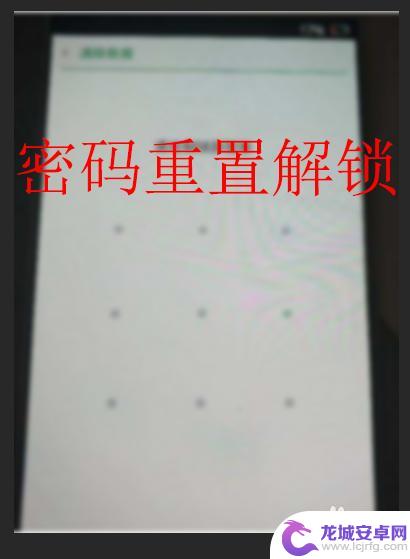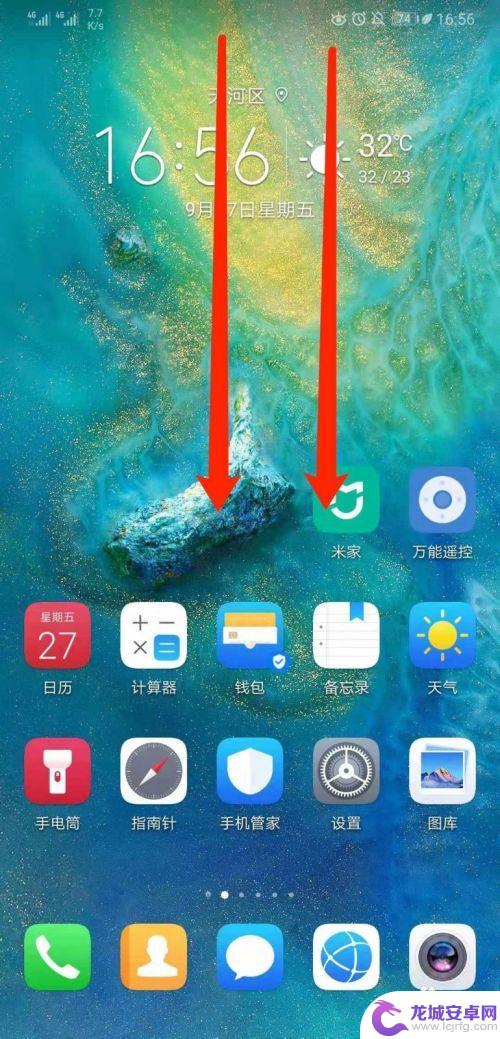苹果手机如何调整屏幕锁屏时间 如何在iPhone上简单地改变锁屏时间设置
在现代社会苹果手机成为人们生活中不可或缺的一部分,而在使用苹果手机的过程中,调整屏幕锁屏时间成为了一项常见的需求。幸运的是iPhone提供了简单而便捷的方式来改变锁屏时间设置。无论是想延长锁屏时间以方便阅读信息,还是想缩短锁屏时间以省电,都可以通过几个简单的步骤轻松实现。接下来我们将介绍如何在iPhone上调整锁屏时间,让您对自己的手机更加灵活地掌控。
如何在iPhone上简单地改变锁屏时间设置
具体方法:
1.打开手机的 "设置" 应用程序。这通常可以在主屏幕上找到,图标上显示为一个齿轮形状。
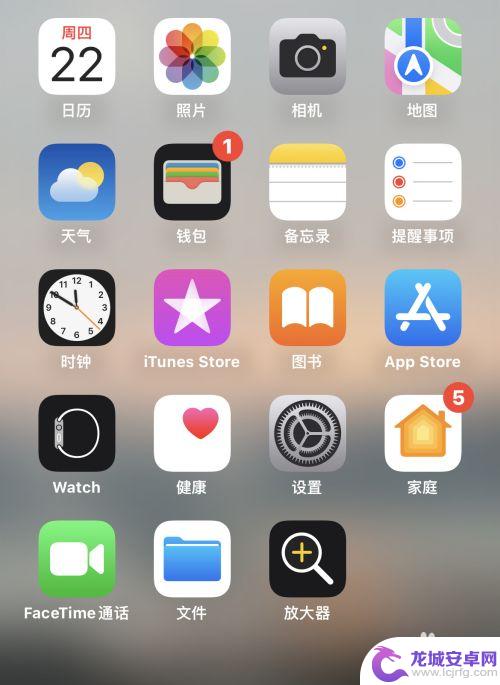
2.在 "设置" 菜单中,向下滚动并找到 "显示与亮度" 选项。点击进入该选项。
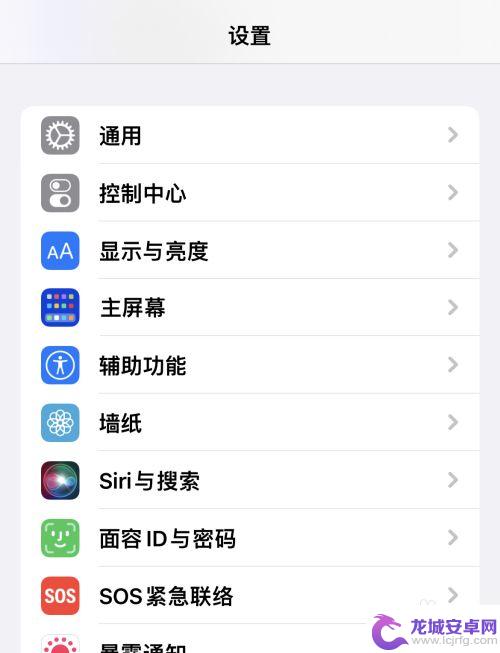
3.在 "显示与亮度" 菜单中,您可以看到 "自动锁定" 选项。点击进入该选项。
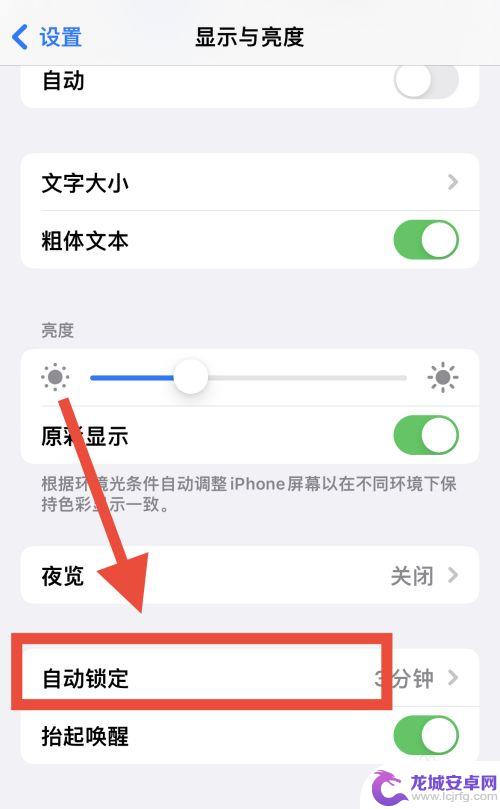
4.在 "自动锁定" 菜单中,您将看到几个可用的选项:30秒、1分钟、2分钟、3分钟、4分钟、5分钟和从不。选择您希望的锁屏时间选项。例如,如果您选择了 "2分钟",那么手机将在您不使用时的2分钟后自动锁定。

以上就是苹果手机如何调整屏幕锁屏时间的全部内容,碰到同样情况的朋友们赶紧参照小编的方法来处理吧,希望能够对大家有所帮助。
相关教程
-
iphone12锁屏时间字体大小怎么设置 iPhone怎么改变锁屏时间字体大小
iPhone 12作为苹果最新的智能手机,其锁屏界面一直备受用户喜爱,有些用户可能发现锁屏时间字体大小不符合自己的需求,想要进行调整。iPhone用户该如何改变锁屏时间字体大小...
-
华为手机屏幕的时间怎么调出来 华为手机如何在屏幕上显示时间
想要在华为手机的屏幕上显示时间?不用担心华为手机提供了多种简便的方法来调出屏幕上的时间显示,用户可以通过设置中的时钟功能,选择将时间显示在屏幕的指定位置,如锁屏界面或者桌面。还...
-
苹果手机怎么把锁屏时间调大 iPhone 怎么调整锁屏时间字体大小设置
苹果手机是当今世界上最受欢迎的智能手机之一,而锁屏时间和字体大小设置是手机使用中经常需要调整的功能之一,想必很多人都希望延长锁屏时间以方便查看消息,或者调整字体大小以适应自己的...
-
苹果手机如何保持手机常亮 iPhone手机屏幕如何保持常亮
苹果手机的屏幕常亮功能是很受用户欢迎的一项特性,它可以让用户在使用手机时不用频繁地解锁屏幕,为了保持iPhone手机屏幕常亮,用户可以在设置中调整自动锁定时间,选择永不自动锁定...
-
oppo怎么把锁屏时间移到中间 oppo手机锁屏时间在哪里设置
在使用oppo手机时,有时候我们会想要调整锁屏时间的设置,让它更符合自己的习惯和需求,但是很多人可能不清楚在oppo手机上如何把锁屏时间移到中间位置。oppo手机的锁屏时间设置...
-
苹果手机锁屏时间设置怎么调 苹果手机锁屏时间设置方法
苹果手机作为一款备受欢迎的智能手机,其功能的多样性和便捷性使得它成为了许多用户的首选,有时候我们可能会对手机锁屏时间进行调整,以便更好地满足我们的需求。如何调整苹果手机的锁屏时...
-
如何设置手机录制 手机屏幕录制教程
在如今数字化时代,手机已经成为我们生活中不可或缺的一部分,而手机的功能也越来越强大,其中手机屏幕录制功能更是备受关注。手机屏幕录制可以帮助我们记录重要的操作步骤、分享游戏玩法、...
-
苹果手机如何隐藏tt 苹果手机APP隐藏方法
苹果手机是目前市面上最受欢迎的智能手机之一,拥有强大的功能和丰富的应用程序,隐私保护在使用手机时显得尤为重要。苹果手机提供了多种方法来隐藏应用程序,保护用户的隐私信息不被他人轻...
-
oppo手机屏锁忘记密码了怎么解锁 oppo手机密码忘记了怎么办
当我们使用oppo手机时,有时候会忘记屏锁密码或者解锁密码,这时候就会面临无法正常使用手机的困扰,忘记密码可能是因为长时间不使用或者是设置过于复杂,但不用担心,oppo手机提供...
-
如何添加华为手机功能 华为手机NFC功能开启教程
华为手机作为一款智能手机,功能强大使用方便,其中NFC功能更是一项方便实用的功能之一。想要开启华为手机的NFC功能,只需简单的几个步骤即可完成。通过开启NFC功能,用户可以实现...